La duplication spéciale dans Photoshop [3/25]

Dans le cadre des 25 ans de Photoshop, j’ai décidé d’écrire 25 billets sur Photoshop. Voici le 3ème (j’ai loin d’avoir terminé).
J’ai appelé ça : la duplication spéciale car je dois avouer, je n’ai pas cherché le mot exact dans le vocabulaire Adobien. Mais c’est pour faire référence aux duplications spéciales dans certains logiciels 3D. Grosso modo, vous avez la possibilité dans Photoshop de dupliquer un calque après transformation et de le multiplier de manière exponentielle avec vos modifications. Exemple, pour être plus clair : vous avez un figure, vous faîtes Pomme-T (sinon, ça fonctionne pas), vous faîtes vos modifications [ déplacement, rotation, réduction, etc..] puisque vous êtes en transformation libre, Photoshop a enregistré votre modification et l’applique avec un raccourci-clavier de manière sérielle. Vous avez 2 types de raccourcis : Pomme-Alt-Maj-T qui crée un nouveau calque à chaque duplication et Pomme-Alt-T pour choisir l’étape de duplication et donc faire des sauts.
Si vous ne connaissez pas ce raccourci et que ce que j’ai écrit ne vous semble pas très clair, rien ne vaut des images explicatives. Prenons ce cube. Voici les 2 effets voulus. À gauche, chaque étape est créé sur un calque, à droite, on saute la seconde étape pour ne laisser que l’étape 3.
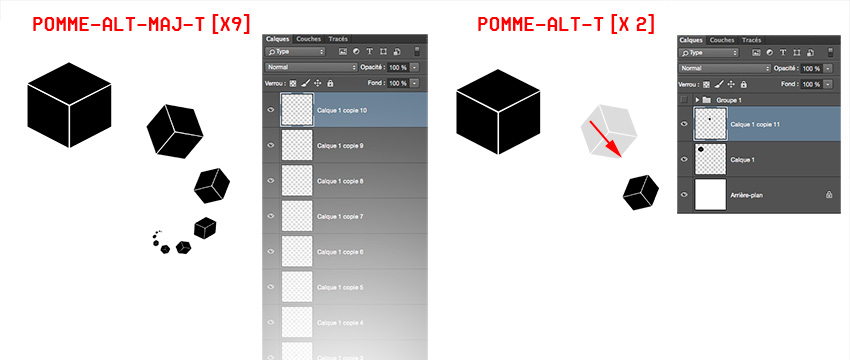
C’est donc plus clair. Pomme-T, puis vos modifs, puis les raccourcis Pomme-Alt-Maj-T continuent vos modifs en série en créant un nouveau calque. Le raccourci Pomme-Alt-T applique une duplication juste à 1 calque; pour sauter des répétitions, vous appliquez à nouveau votre raccourci. Si vous vous loupez, pas grave, votre modif’ est enregistré. Vous pouvez faire Pomme-Z ou/et Pomme-Alt-Z et vous repartez avec les raccourcis avec T.
Bien sûr, c’est super utile car ça permet de cher des répétitions parfaites. On a vu ce que ça faisait avec notre cube qui tourne dans la profondeur dans un mouvement infini. Maintenant passons à une pétale de fleur illustrée. Là, pour notre fleur, on déplace l’axe de pivot pour coïncider avec le centre de la fleur.
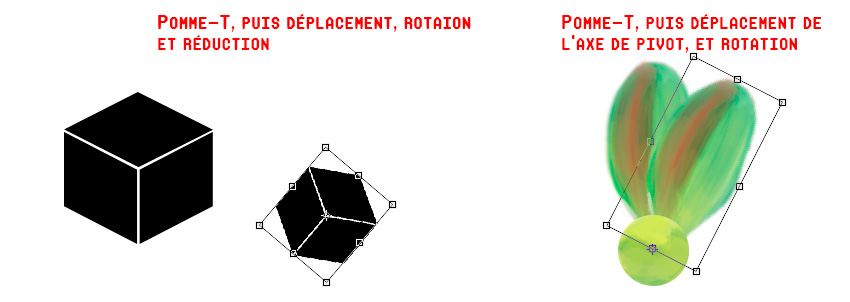
On crée notre fleur ainsi facilement et rapidement avec Pomme-Alt-Maj-T. Si l’ordre des calques créés ne vous satisfait pas (il en crée un au dessus à chaque Pomme-Alt-Maj-T), on rappelle que vous pouvez les inverser dans la barre des menus.
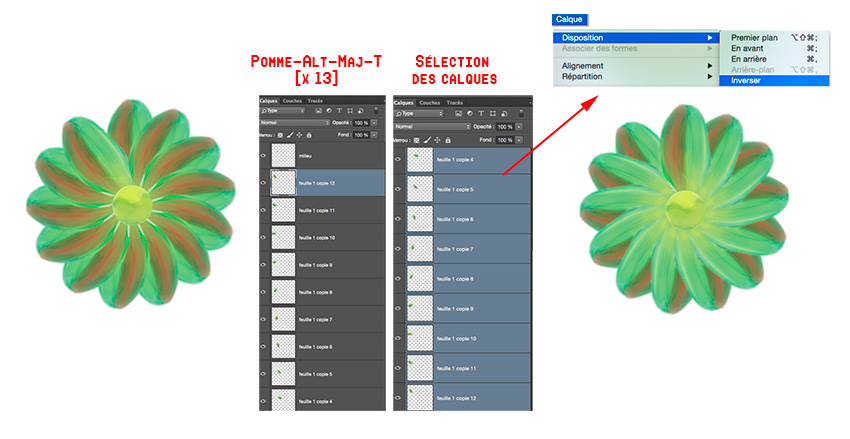
Appliquez ces raccourcis pour simuler un effet de perspective, c’est super facile. Ça, c’est du gain de temps. En plus, avec le saut de duplication (Pomme-Alt-T), vous pouvez jouer sur des éléments de décors facilement. Ci-dessus, une boîte illustrée, Pomme-T pour la déplacer et la réduire en faisant coïncider sa position avec un tracé simple d’aide à la perspective.
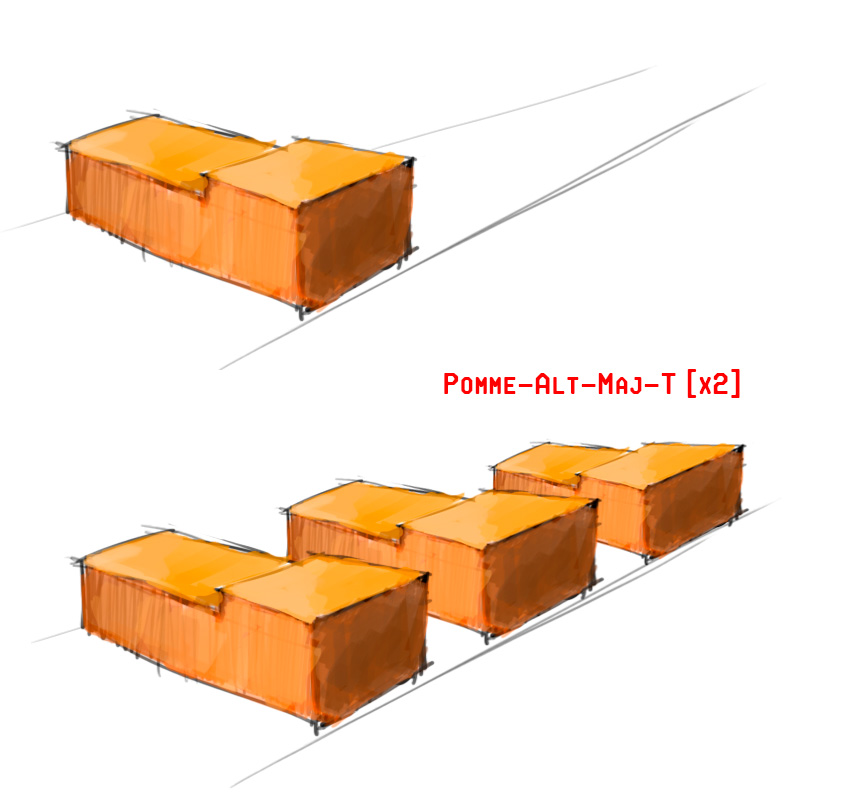
Aussi sympa, ces raccourcis peuvent vous aider à créer des gifs animés dans Photoshop avec la fenêtre « Montage » (tiens, je ferais un billet sur ça.). C’est juste un effet pour créer un décollage de lettre.
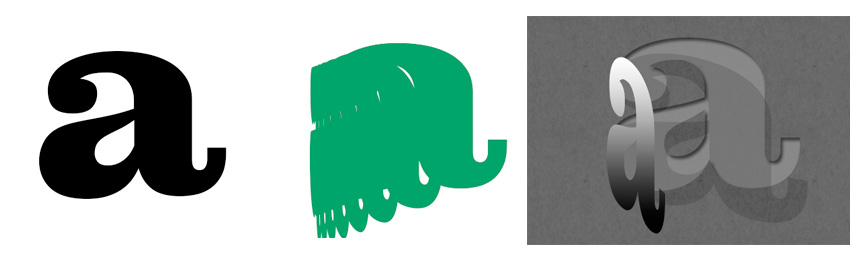
Le résultat ci-dessous. Le choix du dégradé est un peu douteux, mais j’ai fait ça rapidement, mais l’intérêt, c’est que j’ai pu créer cette animation très rapidement avec la duplication spéciale, qui m’a créé un effet d’oignon crédible.
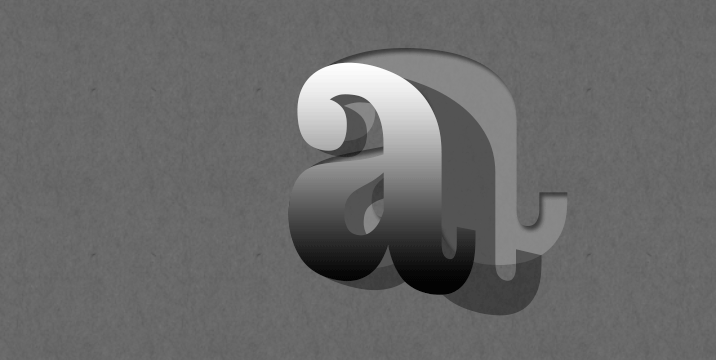
Je rappelle que votre modification avec Pomme-T est enregistrée, jusqu’à ce que vous fassiez autre chose avec Pomme-T. Donc sur tous les calques suivants, vous pouvez appliquer votre modif’ avec les raccourcis Pomme-Alt-MAj-T et Pomme-Alt-T.


